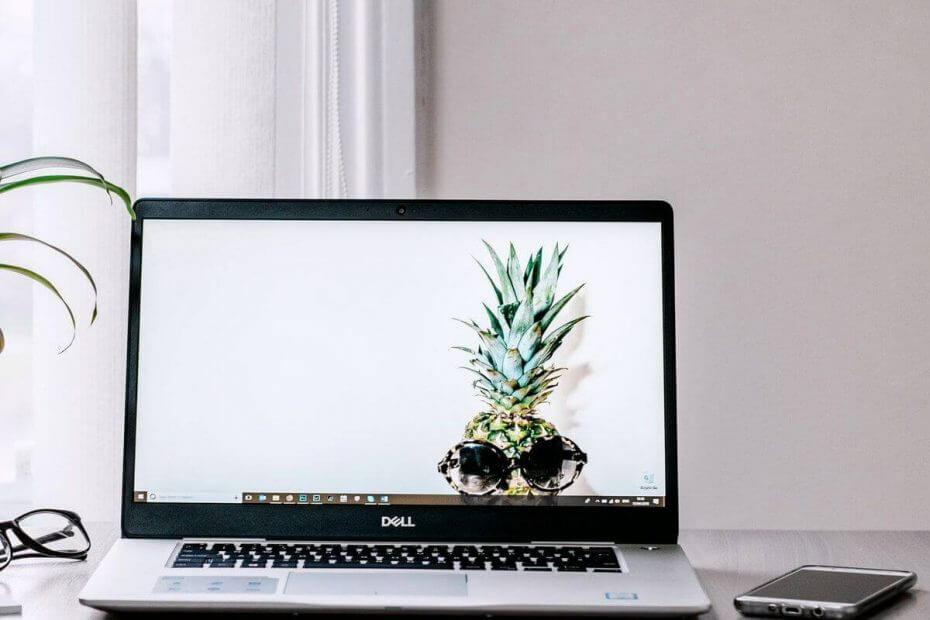
Ta programska oprema bo zagotovila, da bodo vaši gonilniki delovali in vas tako varovala pred pogostimi napakami računalnika in okvaro strojne opreme. Preverite vse svoje voznike zdaj v treh preprostih korakih:
- Prenesite DriverFix (preverjena datoteka za prenos).
- Kliknite Zaženite optično branje najti vse problematične gonilnike.
- Kliknite Posodobi gonilnike da dobite nove različice in se izognete sistemskim okvaram.
- DriverFix je prenesel 0 bralci ta mesec.
Windows 10, tako kot starejša različica OS, uporabnikom omogoča dvojni zagon dveh operacijskih sistemov Windows ali Linux zaradi produktivnosti in izobrazbe. Ne glede na razlog so možnosti dvojnega zagona v veliko pomoč.
Vendar pa je po nedavni posodobitvi veliko uporabnikov poročalo o Microsoftov forum za podporo da se od posodobitve vsakič zataknejo pri pozivu za izbiro operacijskega sistema. Tako se eden ali oba sistema v konfiguraciji z dvojnim zagonom ne bosta zagnala.
Windows je 18. 5. 2018 poskušal posodobiti (različica 1803), vendar ni uspel.
Po tem je pri vsakem zagonu prikazal zagonski meni »Izberi operacijski sistem«, kjer sem imel na izbiro dve možnosti Windows 10.
Eden od njih je zagnal normalno, drugi pa je znova zagnal računalnik in znova prikazal zagonski meni.
To popravite s spodnjimi koraki.
Kako spremenim privzeti operacijski sistem v dvojnem zagonskem oknu?
1. Nastavite privzeti OS v sistemu Windows 10
- Pritisnite Tipka Windows + R. odpreti Run.
- Tip nadzor in pritisnite OK, da odprete nadzorno ploščo.
- Na nadzorni plošči pojdite na Varnost sistema in izberite Sistem.
- Kliknite Advanajst sistemskih nastavitev (leva plošča).
- V oknu sistemskih lastnosti kliknite Napredno zavihek.
- Kliknite na Nastavitve gumb pod »Zagon in obnova”.
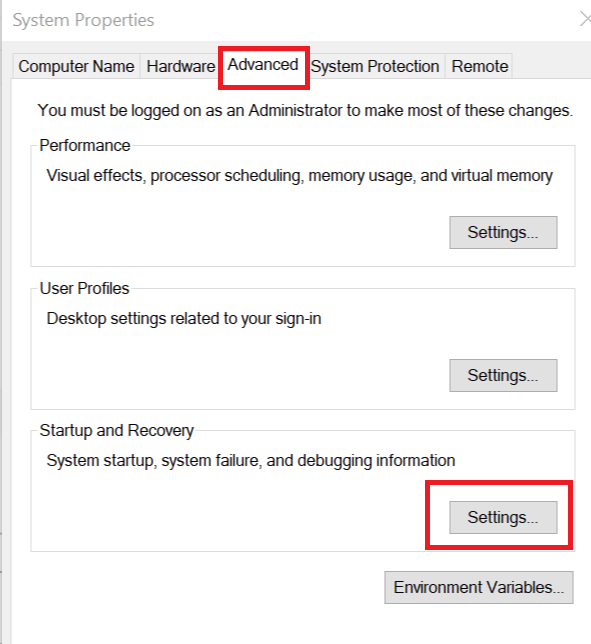
- V oknu za zagon in obnovitev kliknite spustni meni pod »Privzeti operacijski sistem «.
- Izberite želeni operacijski sistem.
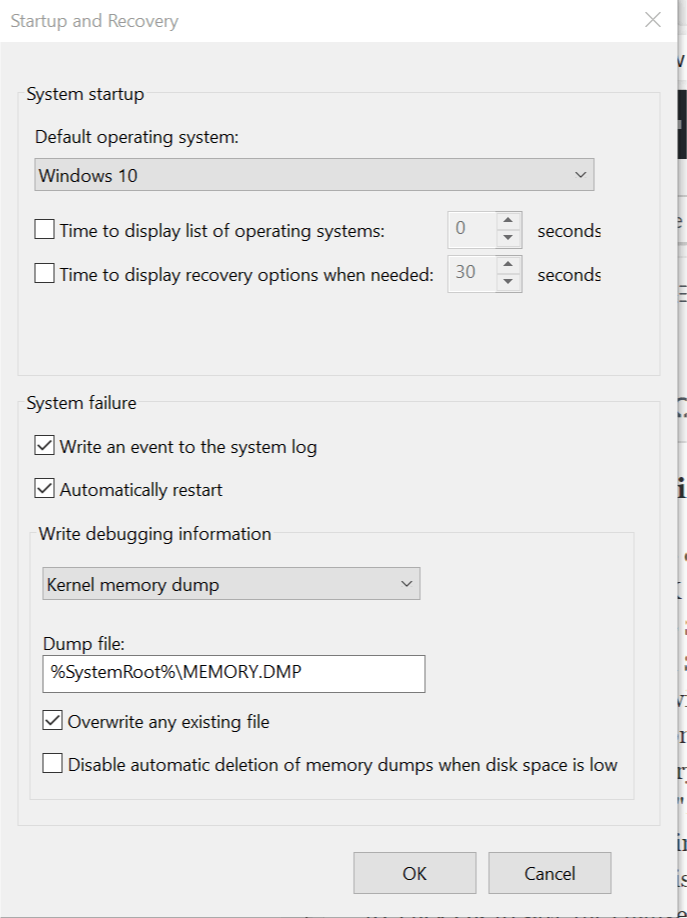
- Tudi počistite "Časi za prikaz seznama operacijskih sistemov" potrditveno polje.
- Kliknite v redu da shranite spremembe.
- Zaprite okno System Properties in znova zaženite sistem. Med ponovnim zagonom bo Windows naložil privzeti OS, ne da bi od uporabnika zahteval, da izbere operacijski sistem.
Obširno smo pisali o funkciji dvojnega zagona. Za več informacij si oglejte ta navodila.
2. Preverite, ali so na voljo posodobitve za gonilnike in neuspele predstavitve
- Če želite preveriti zgodovino posodobitev, pojdite na Start> Nastavitve. Kliknite na Posodobitve in varnost> Windows Update. Preverite, ali je posodobitev v teku. Če je odgovor pritrdilen, boste morda želeli prenesti in namestiti posodobitev.
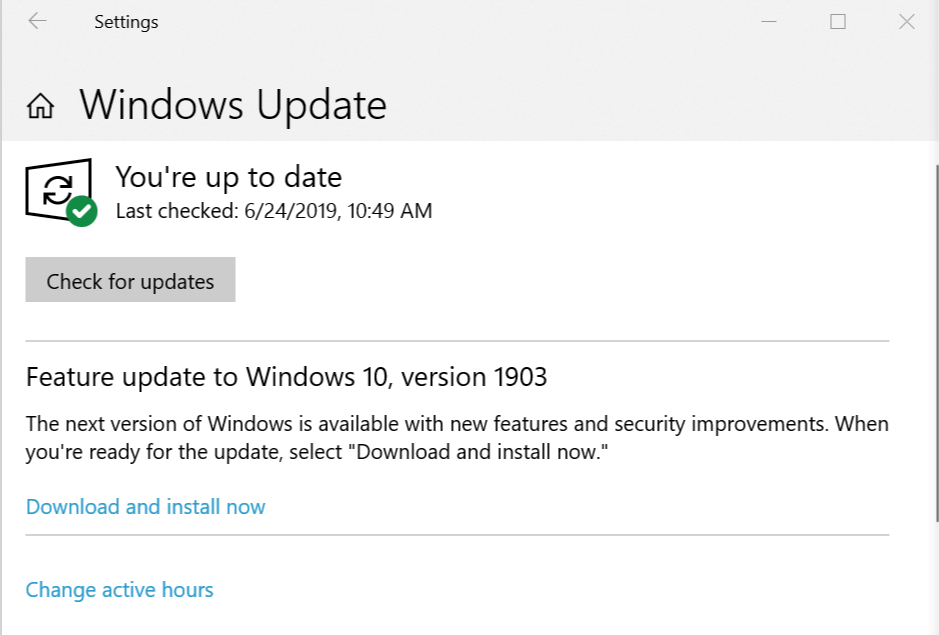
- Če ne, kliknite Ogled zgodovine posodobitev.
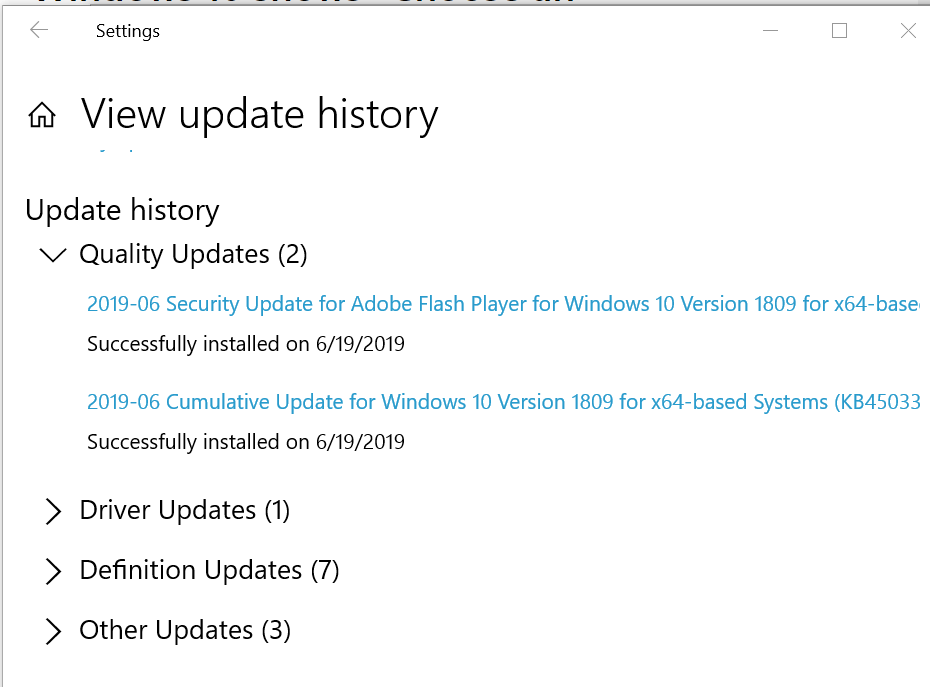
- Zdaj preverite vse posodobitve, zlasti posodobitve kakovosti. Če katere od posodobitev ni uspelo namestiti, boste morda želeli posodobitev znova namestiti. Če kliknete posodobitev, boste videli, katere popravke je prinesla ta posodobitev.
3. Poskusite obnoviti sistem ali znova namestiti Windows 10
- Za obnovitev računalnika na prejšnjo točko lahko uporabite obnovitvene točke, ki jih je ustvaril sistem Windows. Preveri Kako ustvariti obnovitveno točko iz namizja Windows 10 za več informacij.
- Če se zdi, da nič ne deluje, boste morda morali znova namestiti operacijski sistem Windows 10 iz nič. S tem boste izbrisali vse podatke s pogona C: zato si vzemite varnostno kopijo osebnih datotek in nato znova namestite OS z zagonskim pogonom.

POVEZANE ZGODBE, KI SO VAM Všeč:
- Kako namestiti Linux / Ubuntu na tablice Surface Pro
- Prenesite dolgoročno podporo Ubuntu 18.04 iz Microsoftove trgovine
- MultiBoot Windows 7 in Windows 8.1, 10 z WinSetupFromUSB
